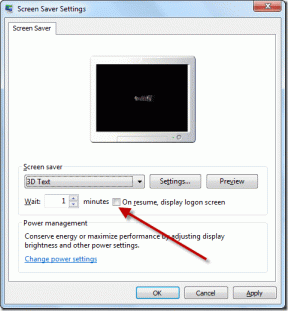Outlook'ta Alma Postaları Göndermek İçin Otomatik Kontrol Zamanını Değiştirin
Çeşitli / / February 15, 2022

E-posta hesabınıza ne sıklıkla giriş yapar ve yeni e-postaları kontrol edersiniz? Benim için her 5 dakikada bir (doğru, bu gönderiyi bitirdikten sonra kesinlikle 'E-posta Bağımlısının Yaşam Rehberi' kitabını almayı planlıyorum). Ve MS Outlook'u masaüstü e-posta istemcim olarak kullandığım için, her 5 dakikada bir hesaplarımla otomatik olarak eşitlenecek şekilde ayarladım.
Varsayılan olarak, araç şu şekilde ayarlanmıştır: e-posta gönder ve al her 30 dakikada bir. Bu şekilde tercih etmiyorsanız, okumaya devam edin ve ayarları nasıl değiştireceğinizi öğrenin.
Harika İpucu: Windows Phone 8 kullanıcısı mısınız? Nasıl yapılacağını öğrenin cihazınızda e-posta senkronizasyonunu kurun ve yönetin.
MS Outlook'ta Gönderme Alma Zaman Aralığını Değiştirme Adımları
Bu eğitimde gösterim için MS Outlook 2013 kullanacağız. Adımlar, önceki tüm sürümlerde aşağı yukarı aynıdır.
Aşama 1: Tıklayarak sahne arkası görünümüne gidin Dosya.
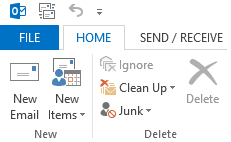
Adım 2: Sahne arkası görünümünün sol bölmesinde, Seçenekler. bu açılacak Outlook Seçenekleri mod penceresi.
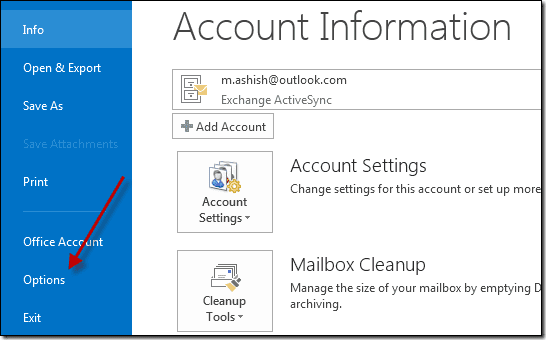
Aşama 3: Solda hizalanmış bir menü göreceksiniz. Tıklamak ileri.
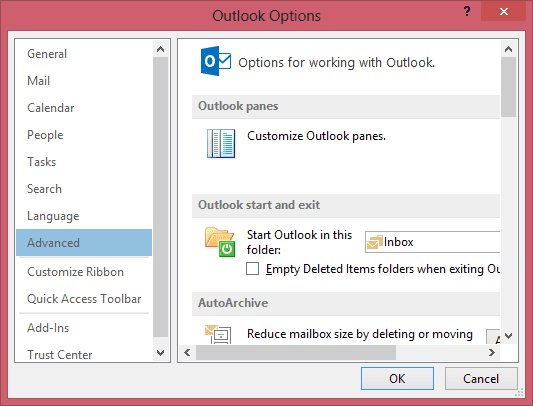
4. Adım: görene kadar aşağı kaydırın gönder ve Al pencerenin sağ bölmesindeki bölüm.
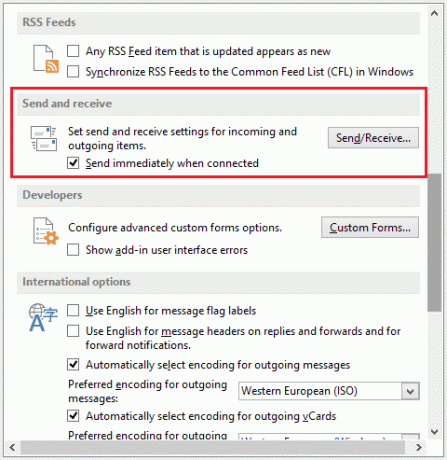
Not: Kontrol etme Bağlandığında hemen gönder yani internete bağlı olduğunuzda sisteminizden göndereceğiniz mesajlara zaman aralığı kuralı uygulanmaz. Göndermek için her zaman aktif olacaktır.
Adım 5: Tıkla Gönder/Al başlatmak için düğme Gönderme/Alma Grupları pencere. Alternatif olarak, yukarıdakilerin hepsini atlayabilir ve kullanabilirsiniz. Ctrl + Alt + S Bu pencereyi doğrudan açmak için
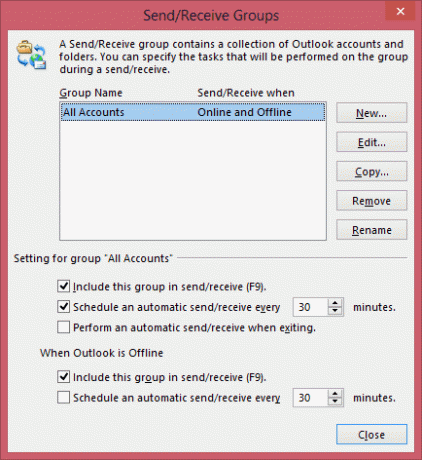
6. Adım: Değişiklik yapmak istediğiniz grubu seçin. Bir grup, kendisine bağlı hesap kümesi tarafından tanımlanır. Tüm Hesap grup varsayılan olarak mevcuttur ve içinde tüm hesaplar bulunur. Kendi gruplarınızı oluşturabilir ve hangi hesapların bunun bir parçası olacağını seçebilirsiniz.
İlk şey, Her N dakikada bir otomatik gönderme/alma programlayın kutusu işaretlenmelidir. Çevrimdışı ayarlar için de bir sürümü var ve umarım bundan bir anlam çıkarabilirsin.
Uygun gördüğünüz gibi zaman aralığı değişikliklerini yapın.
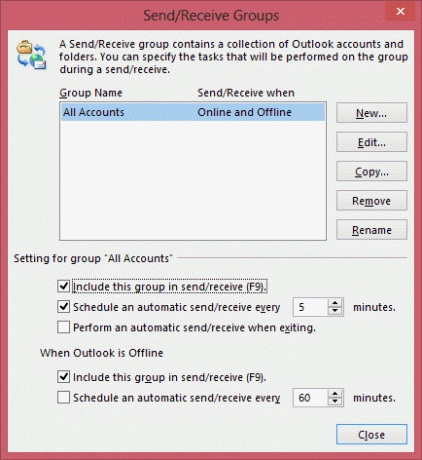
sahip olduğumu fark etmiş olmalısın Bu grubu gönder/al'a dahil et (F9) kontrol. Bu, herhangi bir zamanda basitçe vurabileceğim anlamına gelir. F9 ve tüm hesapları geçici olarak senkronize edin (zaman aralığından bağımsız olarak). Aynı için UI seçenekleri aşağıdaki resimde gösterilmektedir.
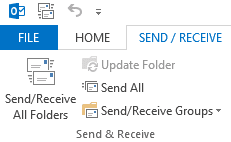
Çözüm
MS Outlook kullanıcısı değilseniz, artık bir nedeniniz var. Senkronizasyon sürecini gerçekten otomatik hale getirir ve bunu da kullanıcı tanımlı frekansla yapar. Ayrıca, masaüstü bildirimleri, her zaman e-postalarınızdan haberdar olmanıza yardımcı olmak için harika kesintiler görevi görür.
Son güncelleme 02 Şubat 2022
Yukarıdaki makale, Guiding Tech'i desteklemeye yardımcı olan bağlı kuruluş bağlantıları içerebilir. Ancak, editoryal bütünlüğümüzü etkilemez. İçerik tarafsız ve özgün kalır.